باستخدام أدوات برنامج Photoshop ، يمكنك تحديد كائن في الصورة حسب اللون. لهذا الغرض ، يستخدم المصممون "العصا السحرية" أو "اللاسو المغناطيسي" أو يستخدمون تقنيات خاصة لتغيير حدود اللون. يستخدم التحديد ، كقاعدة عامة ، لقص كائن ونقله إلى ملف آخر. من الملائم جدًا إبراز لون على خلفية سوداء وبيضاء. تتيح لك هذه التقنية إجراء التحديد الأكثر جودة ، ومن المهم تقديم حدود دقيقة للكائن بدقة.
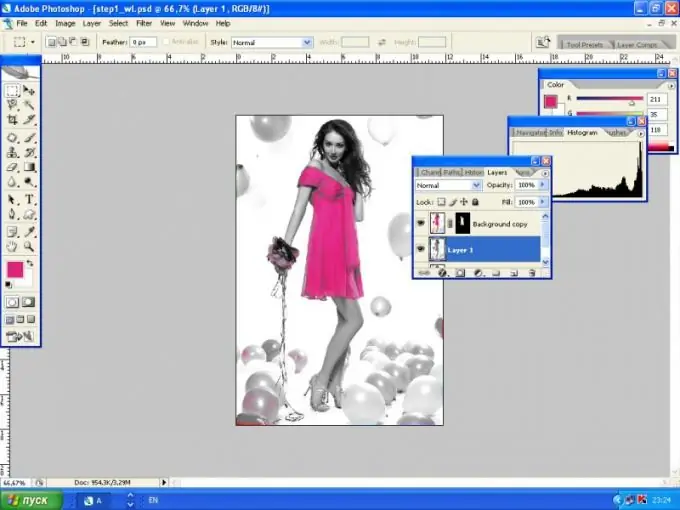
ضروري
أدوبي فوتوشوب ، صورة مخصصة
تعليمات
الخطوة 1
قم بتثبيت Adobe Photoshop على جهاز الكمبيوتر الخاص بك وتشغيله. افتح الصورة التي ستعمل بها باستخدام مفاتيح الاختصار Ctrl + O.
الخطوة 2
انتقل إلى تحديد> نطاق اللون. في النافذة التي تظهر ، انقر فوق اللون الذي ستختاره. حرك المؤشر من جانب إلى آخر حتى يتم تحديد المنطقة المطلوبة فقط. انقر فوق موافق.
الخطوه 3
قم بعمل نسخة من الطبقة (قم بإنشاء طبقة جديدة) وأنشئ قناع متجه (أضف قناع متجه). يلزم فصل الجزء المحدد عن باقي الصورة. يمكن إزالة جميع التغييرات التي تم إجراؤها على القناع بسهولة إذا رغبت في ذلك ، بينما لا تتأثر الصورة الرئيسية.
الخطوة 4
اجعل الطبقة السفلية بالأبيض والأسود. لن يؤدي ذلك إلى جعل الصورة تبدو بلونين فحسب ، بل سيؤدي أيضًا إلى تحسين جودتها. قم بتطبيق Desaturate على الصورة (Image> Adjustments> Desaturate أو Shift + Ctrl + U) وانتقل إلى صيغة Lab Colors (Image Mode> Lab Colors). قم بعمل نسخة من الصورة واستخدم Highpass Filter (Filter> Other> Highpass). بعد هذا التلاعب ، ستزيد حدة الحواف وتباينها. اضبط خصائص المرشح عن طريق التجربة بعد استخدام المرشح ، قم بتطبيقه على الطبقة Hard Light (Layer Blending Modes> Hard Light) واضبط العتامة على 30-40٪. الطبقة السفلية ، بدون مرشح ، تعالج باستخدام مرشح وتطبق المنحنيات (صورة> ضبط> منحنيات أو Ctrl + M). القيم 255-210. تحويل الصورة إلى RGB وتسطيح الطبقات. أصبحت الصورة أكثر تباينًا وإشراقًا.
الخطوة الخامسة
بالنسبة للطبقة السفلية ، التي أصبحت أكثر تباينًا ، قم بتطبيق صورة متدرجة بالأبيض والأسود> التعديلات> خريطة التدرج. في طبقة بها قناع ، يمكنك المسح باستخدام أداة Eraser Tool ، إذا تم تمييز شيء غير مخطط له. نتيجة لذلك ، سيكون اختيار اللون على خلفية بالأبيض والأسود لا تشوبه شائبة.






